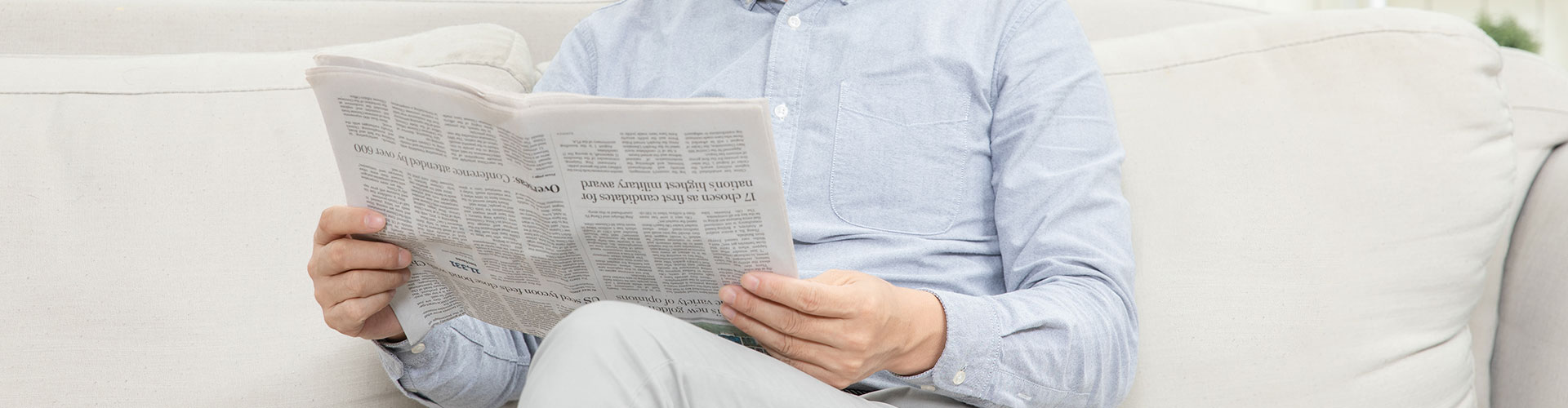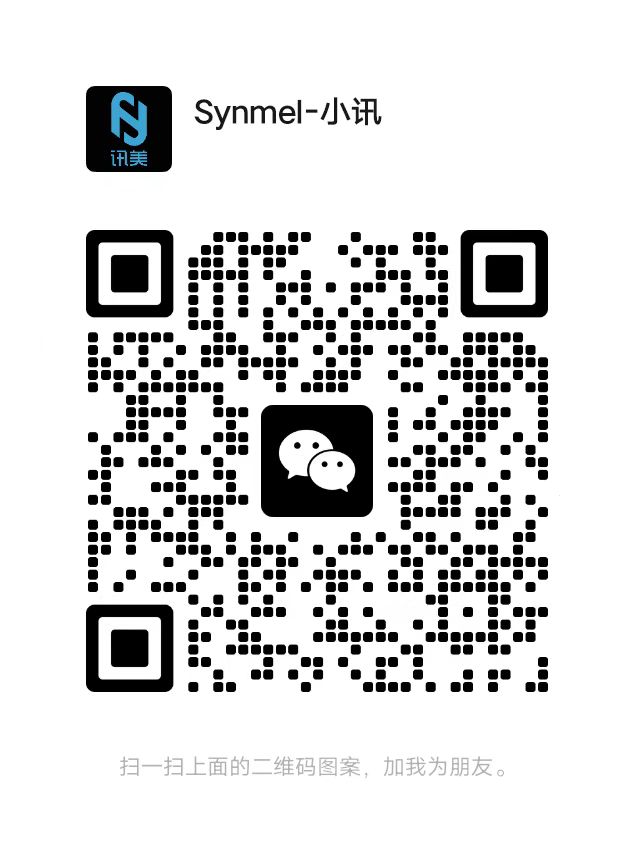- English
- Español
- Português
- русский
- Français
- 日本語
- Deutsch
- tiếng Việt
- Italiano
- Nederlands
- ภาษาไทย
- Polski
- 한국어
- Svenska
- magyar
- Malay
- বাংলা ভাষার
- Dansk
- Suomi
- हिन्दी
- Pilipino
- Türkçe
- Gaeilge
- العربية
- Indonesia
- Norsk
- تمل
- český
- ελληνικά
- український
- Javanese
- فارسی
- தமிழ்
- తెలుగు
- नेपाली
- Burmese
- български
- ລາວ
- Latine
- Қазақша
- Euskal
- Azərbaycan
- Slovenský jazyk
- Македонски
- Lietuvos
- Eesti Keel
- Română
- Slovenski
- मराठी
- Srpski језик
Barkod Yazılımı Barkod Rengini Nasıl Ayarlıyor
2020-05-15
Barkodları yazdırmak için bir yazıcı bağlarken, bazı müşteriler baskı malzemelerinin gereksinimleri nedeniyle farklı renklerde barkodlar yazdırmak ister. Zhonglang barkod baskı yazılımı nasıl uygulanmalıdır? Özel işlemler aşağıdaki gibidir:
1. Barkod yazdırma yazılımını açın, yeni bir etiket oluşturduktan sonra, tuval üzerine barkod stilini çizmek için yazılımın sol tarafındaki "Barkod" düğmesini tıklayın.
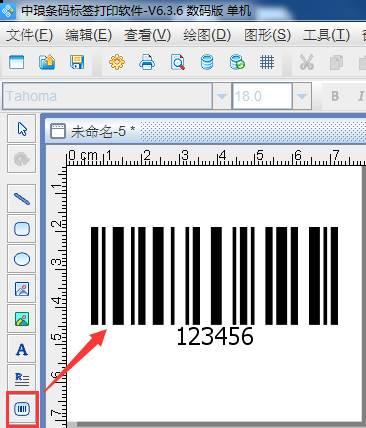
2. Barkod verileri ekleyin. Barkodu çift tıklayın, grafik özellikleri-veri kaynağında "değiştir" düğmesini tıklayın, veri nesnesi türü "manuel giriş" i seçin, düzenlemek istediğiniz bilgileri manuel olarak aşağıdaki durum kutusuna girebilirsiniz, TAMAM. Barkod hazır.
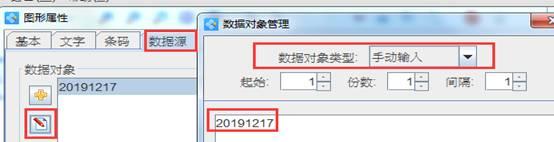
Genel yazılımın varsayılan barkod rengi siyahtır. Kırmızı, mavi ve diğer renklere dönüştürmek istiyorsanız, aynı zamanda kolaydır. Barkodu çift tıklayın ve grafik özellikleri-temel-dolgu-ön plan renk örneğinde seçin İhtiyacınız olan renk, Tamam'ı tıklayın. Aşağıda gösterildiği gibi:
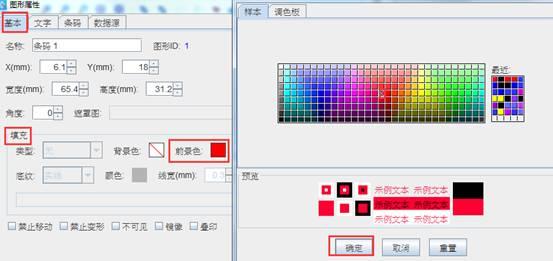
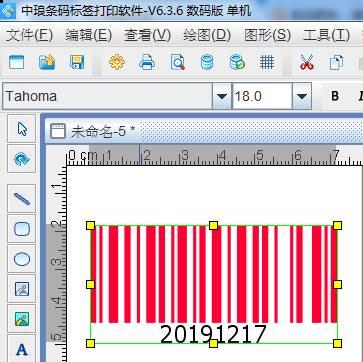
Barkod rengi ayarlandıktan sonra, barkod metninin yazı tipi rengini değiştirmek isterseniz, metin rengi örneğindeki barkod metninin rengini özelleştirebilirsiniz. Yalnızca metindeki rengi değil, aynı zamanda barkod metninin boyutunu, hizalamasını, karakter aralığını, metin mesafesini, konumunu, ek kodu, biçimlendirmeyi vb. De ayarlayabilirsiniz. Aşağıda gösterildiği gibi:
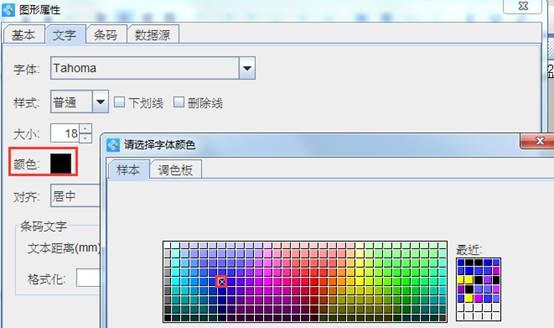
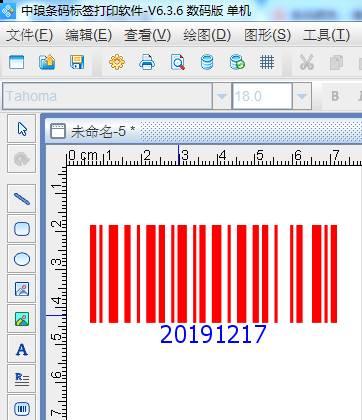
Barkod yazdırma yazılımında barkod rengini (ön plan rengi) ayarlamanız gerekirse, ön plan rengini koyu bir renge ayarlamanız önerilir ve açık renklerin taranması kolay değildir. Zhonglang barkod yazılımı sadece tek renkli barkodlar üretmekle kalmaz, aynı zamanda